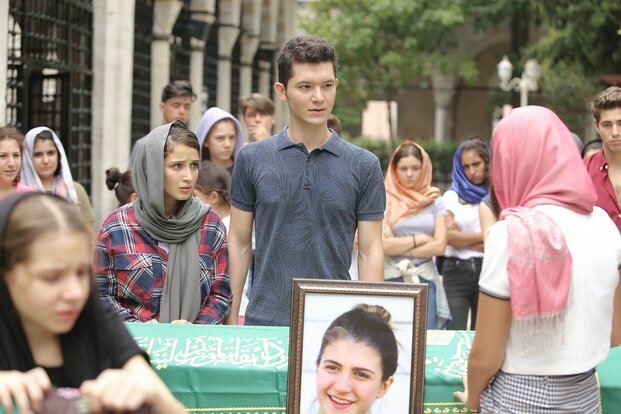Outlook 2013 Otomatik Tamamlama Nasıl Silinir
Microsoft Office E Posta Outlook 2013 / / March 18, 2020
Microsoft, Outlook 2013'te Otomatik Tamamlama'yı geride bırakmadı. Bununla birlikte, önceki sürümlerin aynı faydalarından bazıları, aynı zamanda bazı sıkıntılar da geliyor. Otomatik Tamamlama girişlerini nasıl kaldıracağınızdan emin değilseniz, nasıl yazıldığını öğrenmek için bu harika makaleyi okuyun.
Otomatik Tamamlama, en başa kadar uzanan bir özelliktir Outlook 2003. Bu özellik, Kime veya Bilgi Merkezi alanlarına yazmaya başladığınızda otomatik olarak e-posta adresi önerir. Bu özelliği herhangi bir nedenle temizlemek veya devre dışı bırakmak istiyorsanız, Outlook 2013'te daha da kolaydır.
Bireysel Girişleri Sil
Yeni bir e-posta oluşturmaya başlayın. Kime alanına bir e-posta adresi yazmaya başlayın; araç ipucunda eşleşen otomatik tamamlama e-postalarını görürsünüz. Otomatik tamamlama girişini kalıcı olarak kaldırmak için Sil (X) simgesini tıklayın.
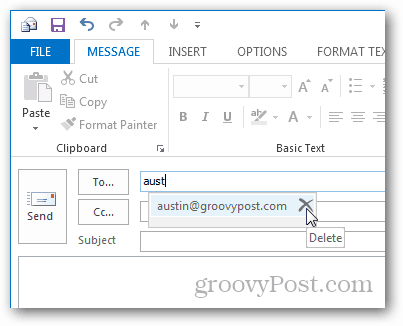
Tüm Otomatik Tamamlama Girişlerini Temizle
Outlook 2013, tüm Otomatik Tamamla girişlerinizi aynı anda çağırabilmenizi sağlar. Bunları temizlemek için önce Dosya menüsünü tıklamanız gerekir.
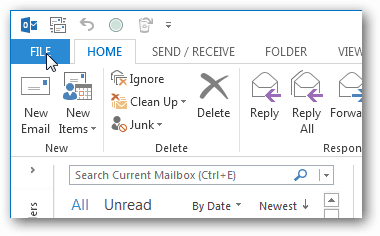
Dosya menüsünden Seçenekler düğmesine tıklayın.
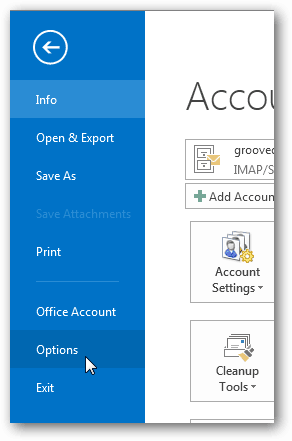
Seçenekler'de, Posta sekmesine tıklayın ve ardından Mesaj Gönder bölümüne göz atın. Tıkla Empty Otomatik Tamamlama Listesi düğmesi.
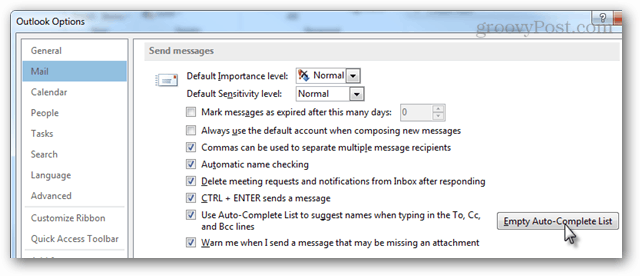
Bir onay kutusu görünecektir, Evet'i tıklayın. Otomatik Tamamlama önbelleğinin tamamı tamamen silinecektir.
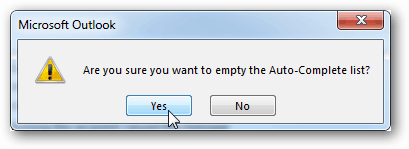
Otomatik Tamamlamayı Devre Dışı Bırak
Otomatik Tamamla'yı hiç kullanmak istemiyorsanız, Kime, Bilgi ve Gizli Çizgiler kutusuna yazarken Ad Önermek için Otomatik Tamamlama Listesini Kullan'ın işaretini kaldırın. Sol tarafta bulunur. Empty Otomatik Tamamlama Listesi düğmesi.